
Оглавление:
- Автор John Day [email protected].
- Public 2024-01-30 11:53.
- Последнее изменение 2025-01-23 15:05.
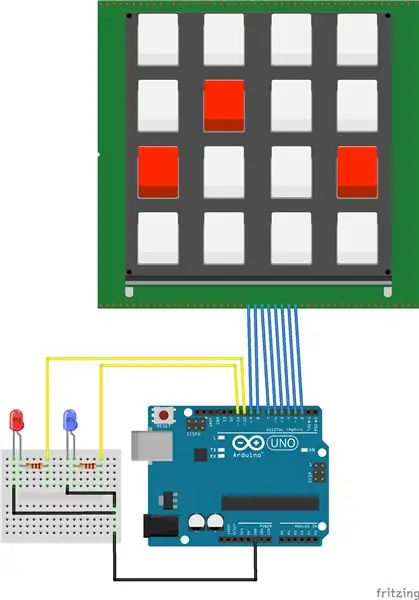
В этом проекте мы создадим игру «Крестики-нолики», используя Arduino Uno и клавиатуру
Игра позволит вам сыграть в крестики-нолики, после чего загорится светодиод, соответствующий победителю.
Необходимые материалы:
- 1 - Arduino Uno
- 1 - клавиатура
- 13 - Провода
- 2 - резисторы 220 Ом
- 2 - светодиоды
- Программное обеспечение для обработки
Шаг 1: прикрепите клавиатуру к Arduino
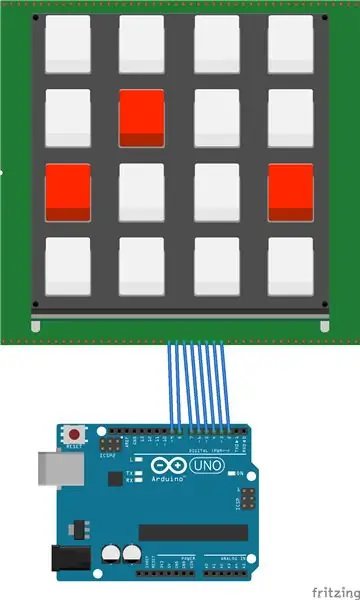
Подключите клавиатуру к Arduino. Мы будем использовать контакты 2-9.
- Соедините контакты, как показано на изображении выше.
- Повернув клавиатуру вверх, вы должны соединить крайний левый контакт на клавиатуре с контактом 9.
- Затем продолжайте движение вправо и соедините их, чтобы спуститься по Arduino к контакту 2.
Шаг 2: прикрепите светодиоды к Arduino
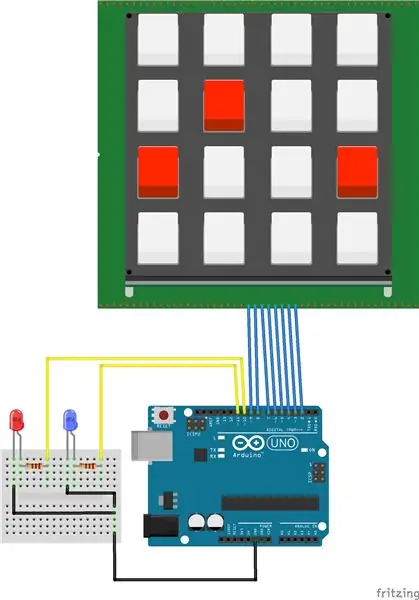
Мы прикрепим 2 светодиода к Arduino, чтобы показать, кто победитель.
1. Поместите 2 светодиода в макетную плату.
2. Подключите резистор 220 Ом от анода синего светодиода (длинная сторона) к контакту 11 Arduino.
3. Подключите резистор 220 Ом от анода красного светодиода (длинная сторона) к контакту 11 Arduino.
4. Подключите провод от катода синего светодиода (более короткая сторона) к шине заземления на макетной плате.
5. Подключите провод от катода красного светодиода (более короткая сторона) к шине заземления на макетной плате.
6. Подключите шину заземления к контакту заземления на Arduino.
Шаг 3: запустите код
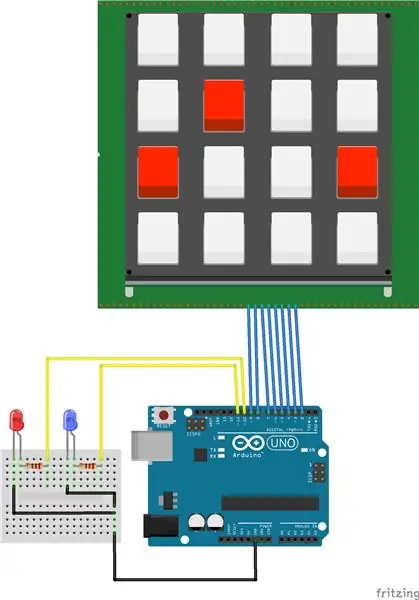
Загрузите и запустите 2 файла из этого руководства.
Вы можете скачать Processing на processing.org
1. Запустите файл Tic_Tac_Toe.ino в среде Arduino IDE.
2. Запустите файл Tic_Tac_Toe.pde в Обработке
3. Используйте клавиатуру, чтобы играть в крестики-нолики!
Рекомендуемые:
Современный и новый и более простой пример шкафчика с матричной клавиатурой Arduino 4x4: 3 шага

Современный и новый и более простой пример шкафчика с матричной клавиатурой Arduino 4x4: еще один пример использования матричной ЖК-клавиатуры 4x4 со схемой I2C
Калькулятор Arduino DIY с ЖК-дисплеем 1602 и клавиатурой 4x4: 4 шага

Калькулятор Arduino DIY с ЖК-дисплеем 1602 и клавиатурой 4x4: Привет, ребята, в этой инструкции мы сделаем калькулятор на Arduino, который может выполнять основные вычисления. Итак, в основном мы будем вводить данные с клавиатуры 4x4 и распечатывать данные на ЖК-дисплее 16x2, а Arduino выполнит вычисления
Клавиатура 4x4 с Arduino и обработкой: 4 шага (с изображениями)

Клавиатура 4x4 с Arduino и обработкой: не любите ЖК-дисплеи? Хотите, чтобы ваши проекты выглядели привлекательно? Что ж, вот решение. В этом руководстве вы сможете освободить себя от хлопот использования ЖК-экрана для отображения контента с вашего Arduino, а также сделать свой проект
Сервер посещаемости RFID Nodmcu с обработкой: 4 шага

Сервер посещаемости RFID Nodmcu с обработкой: отличный способ отметить посещаемость
Настройка модуля DS1302 RTC с клавиатурой + Arduino + LCD: 3 шага

Настройка модуля DS1302 RTC с клавиатурой + Arduino + ЖК-дисплей: Здравствуйте, я только что сделал этот небольшой проект, надеюсь, он вам понравится, поскольку название говорит о том, как использовать клавиатуру для настройки DS1302, это один из основных проектов, которые вы можете добавьте его в свой проект, если вы хотите добавить другие модули или функции … Это v
